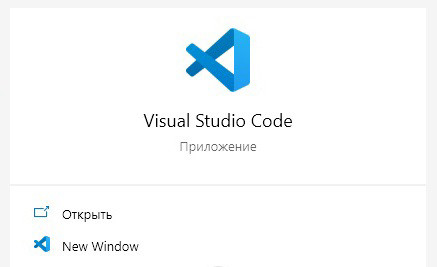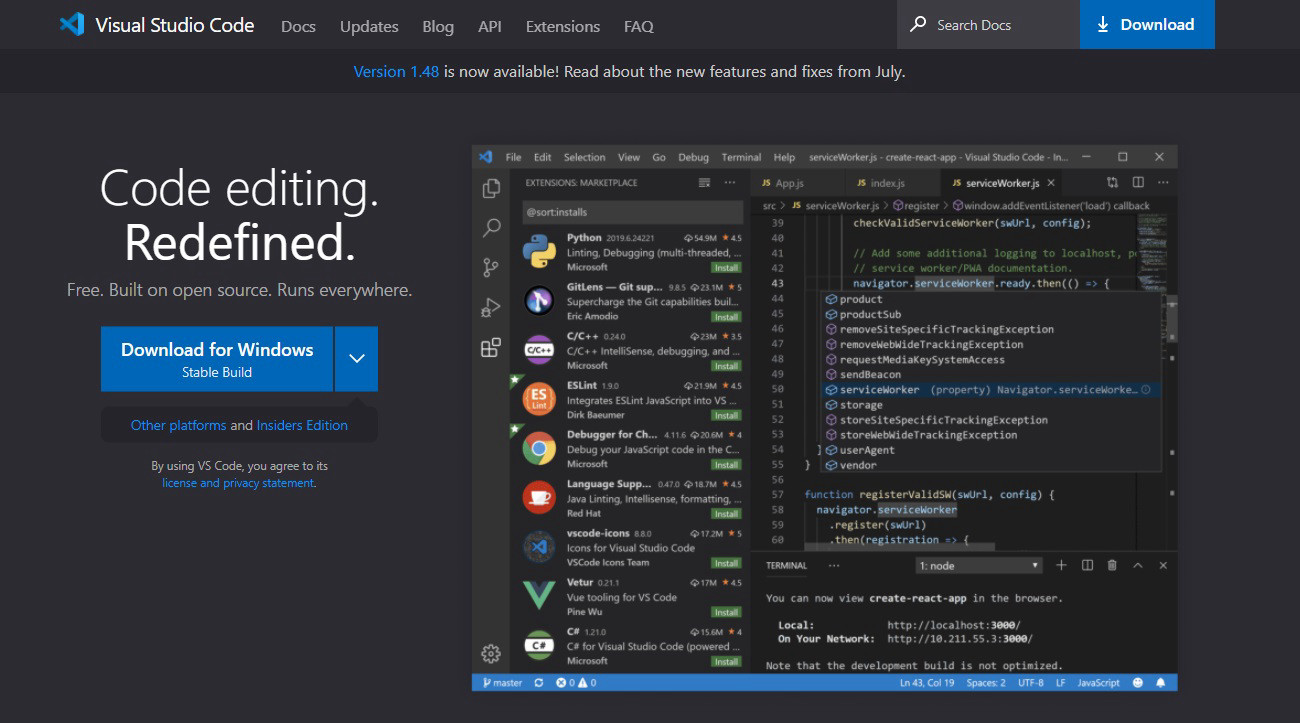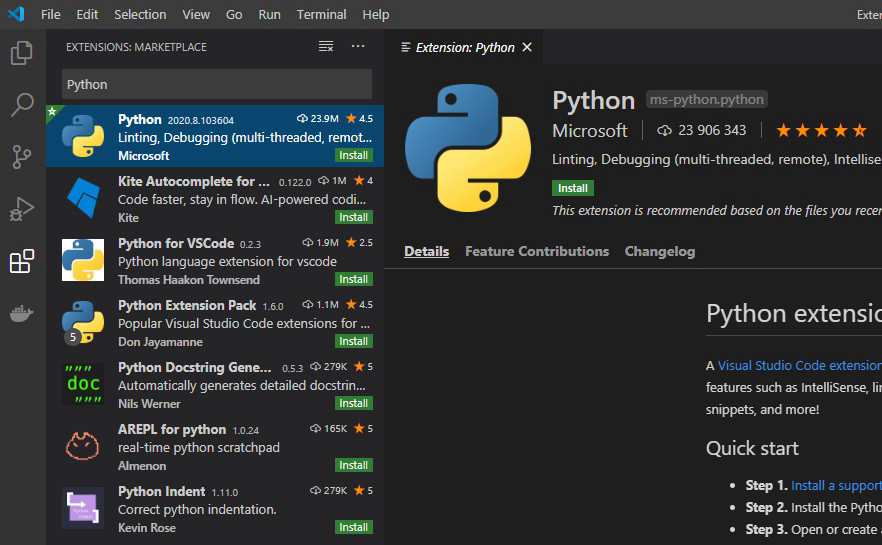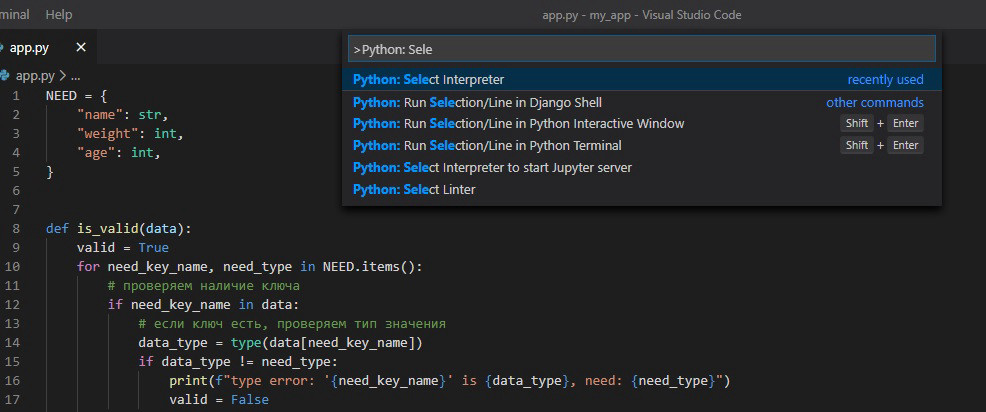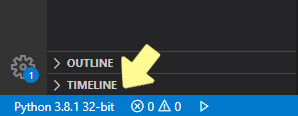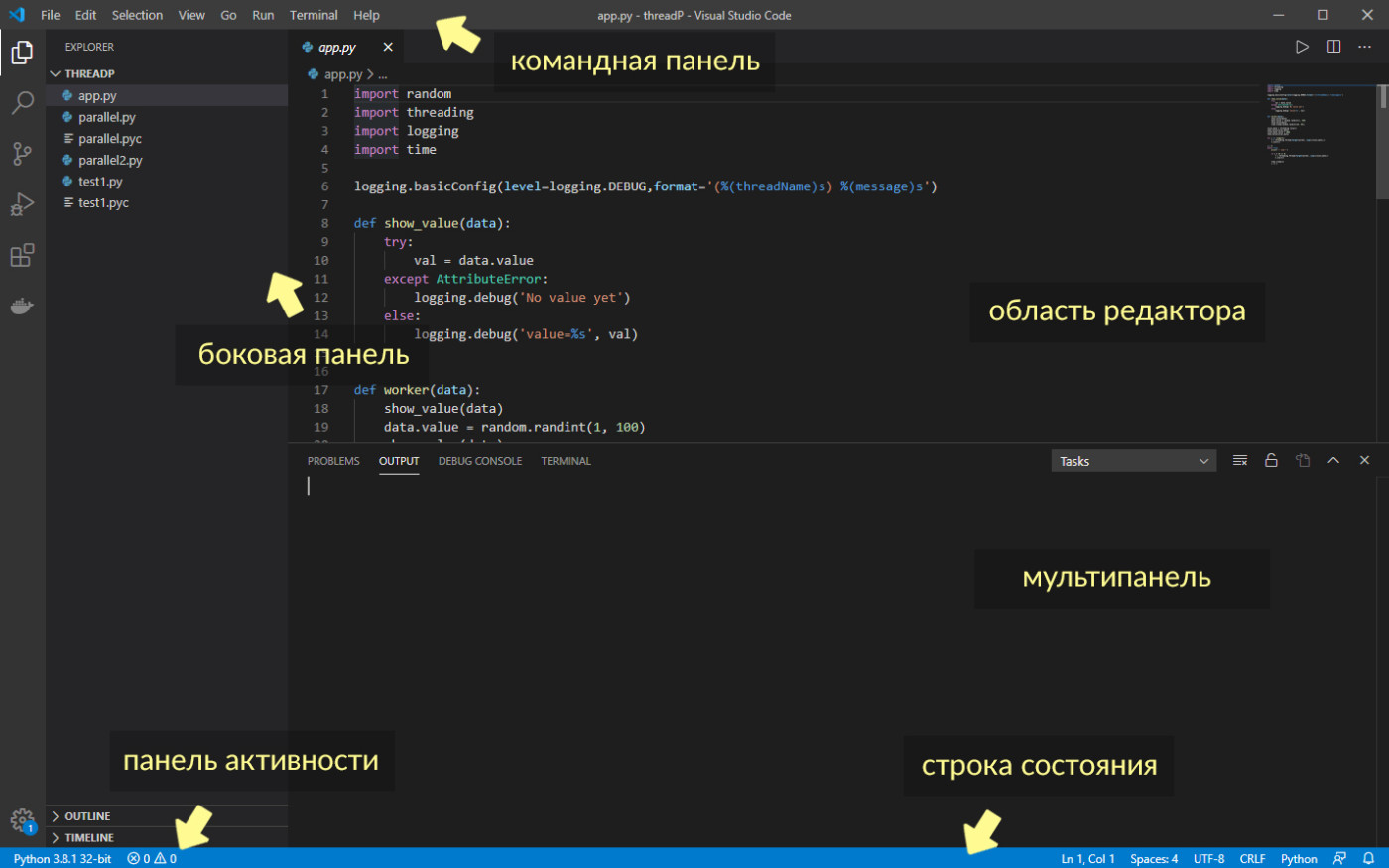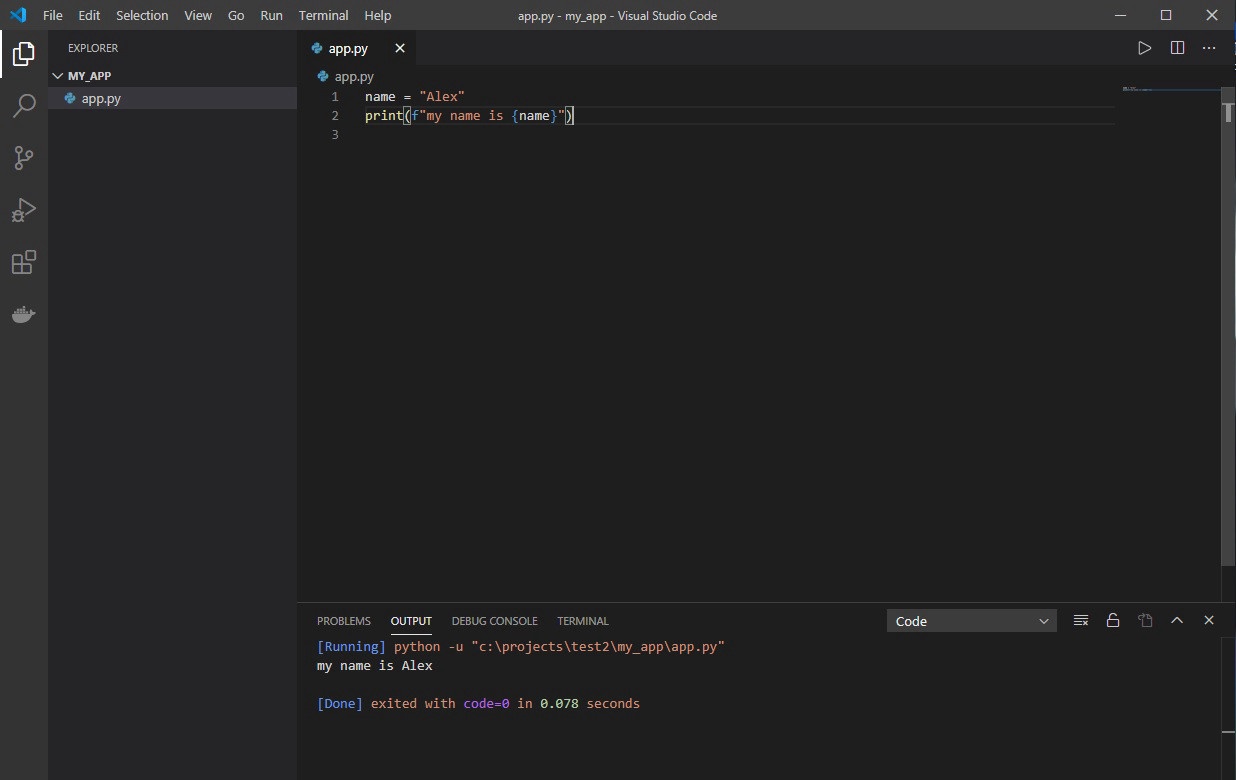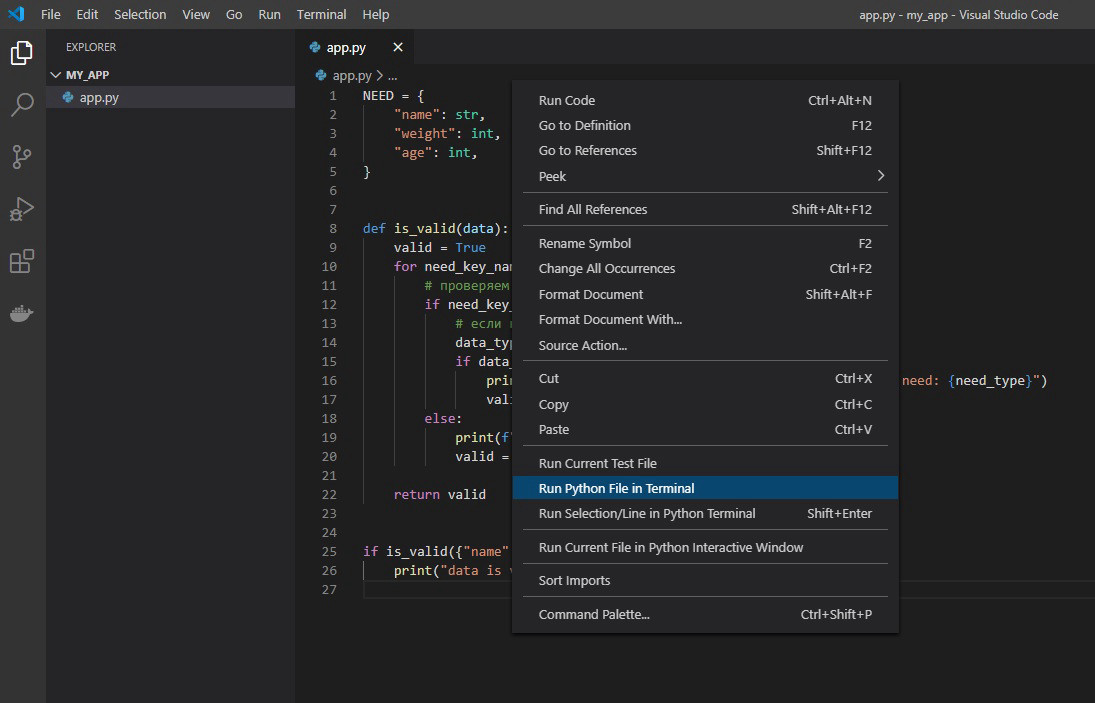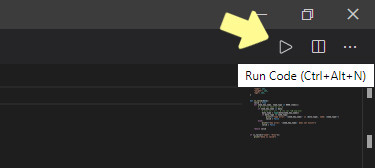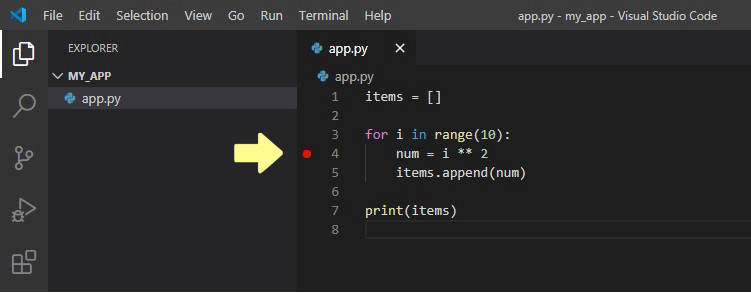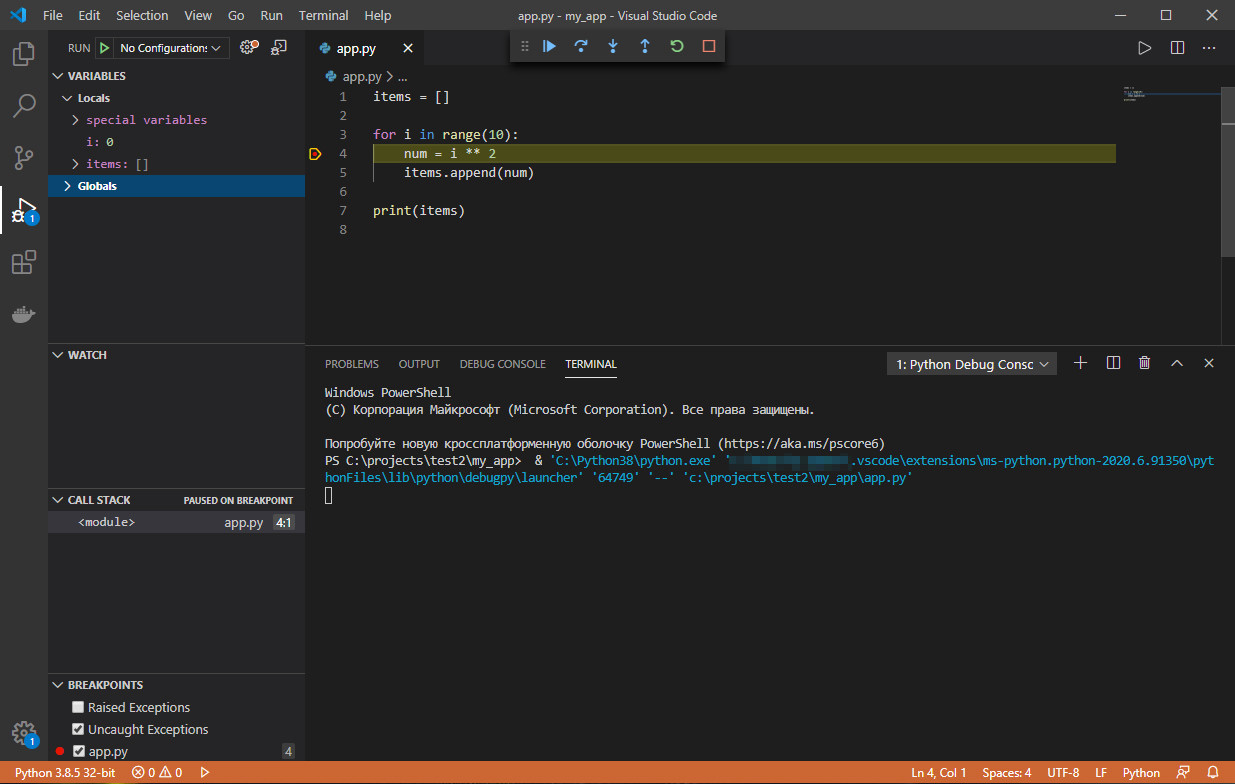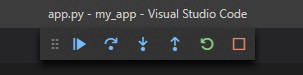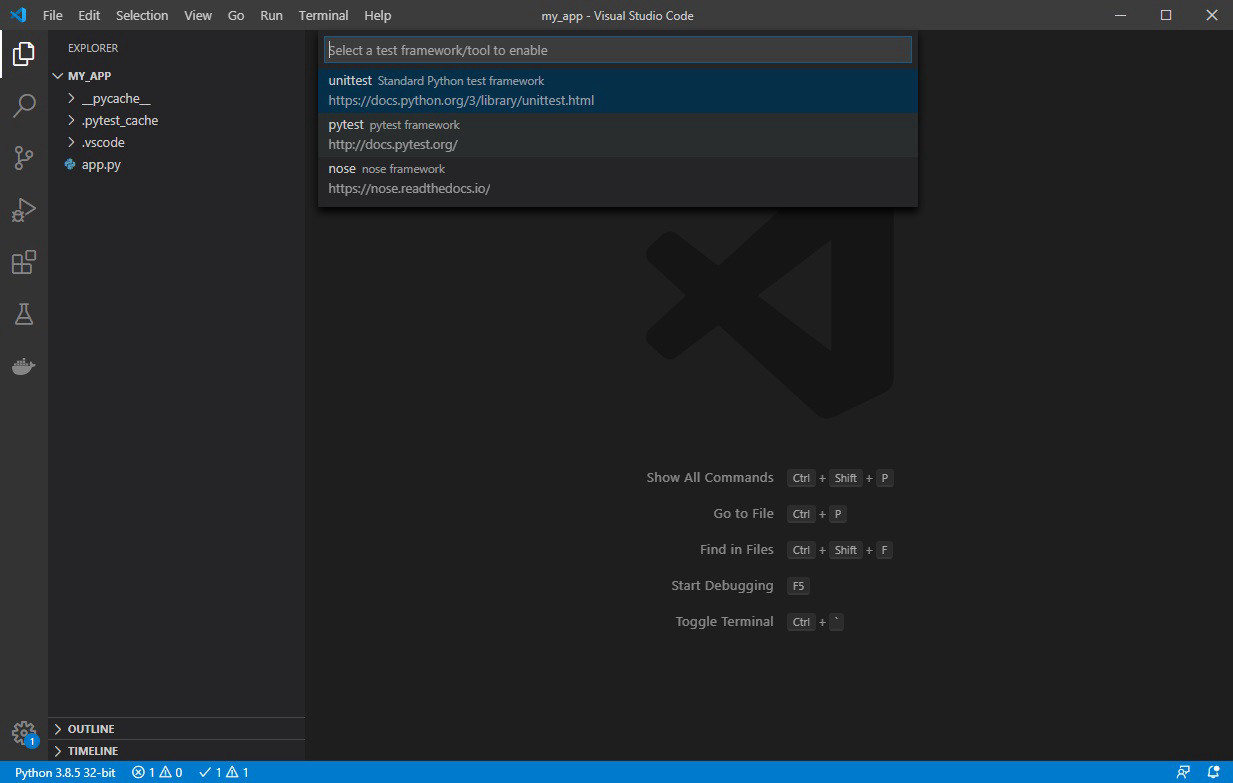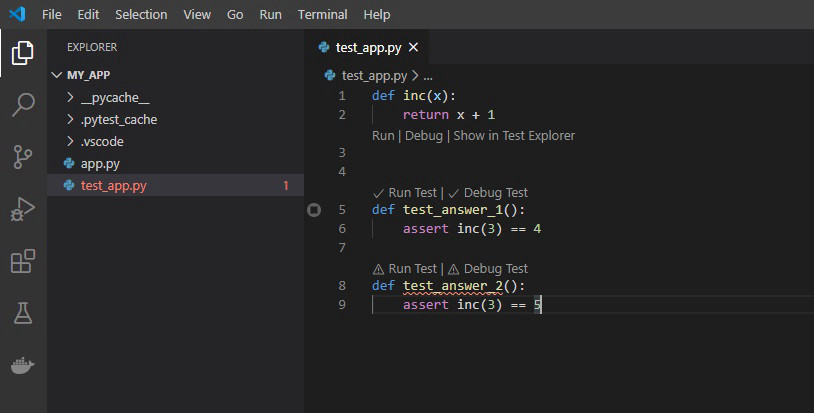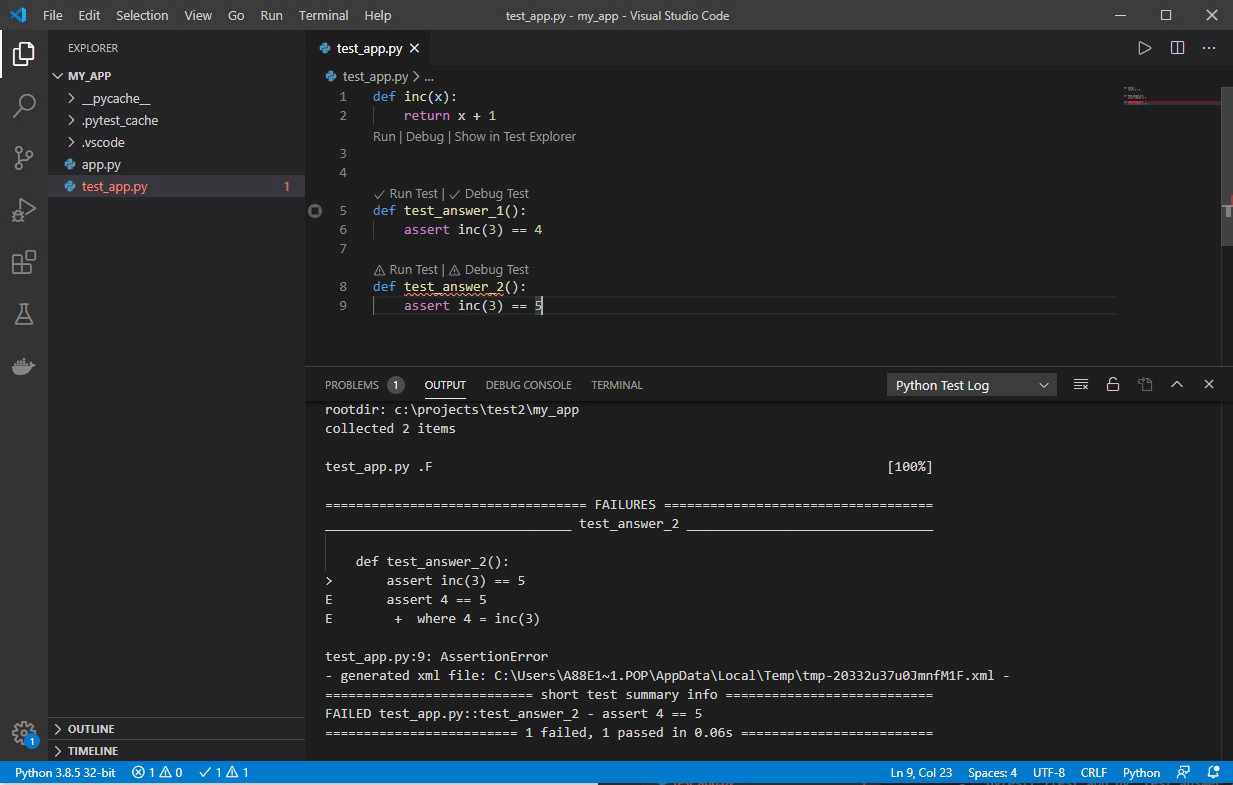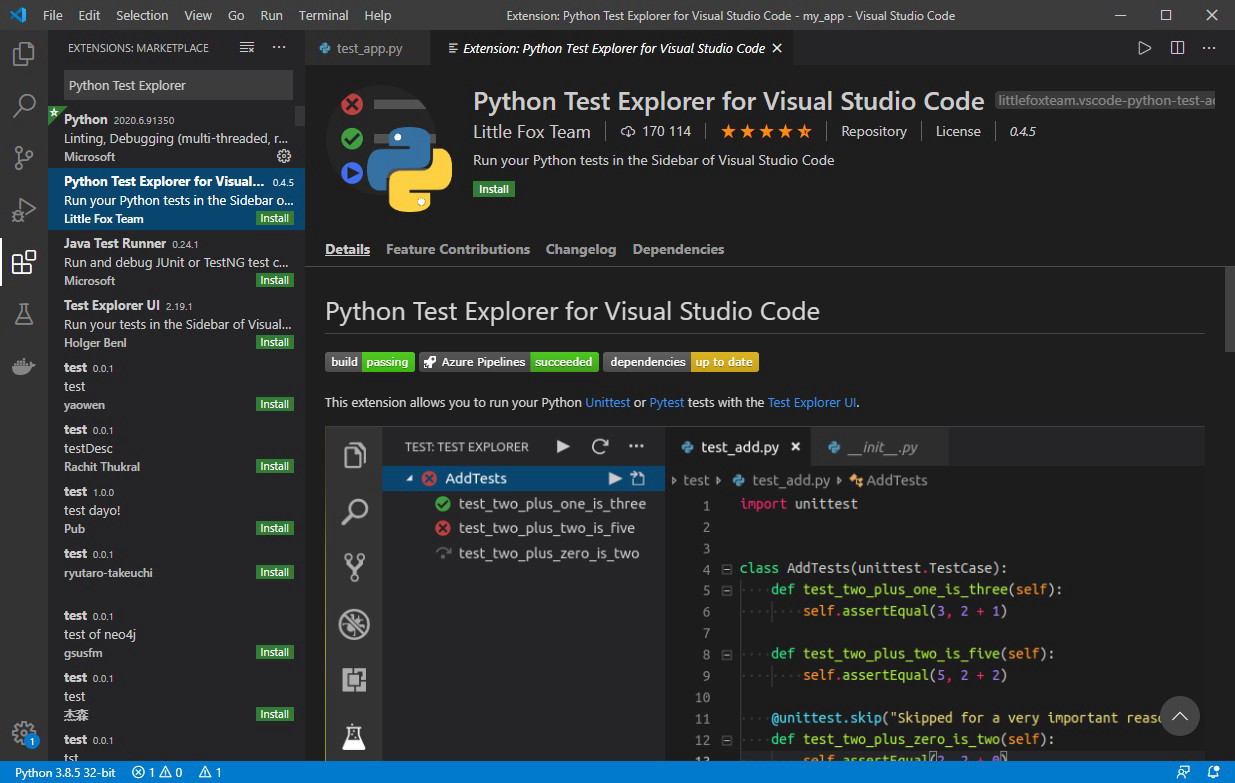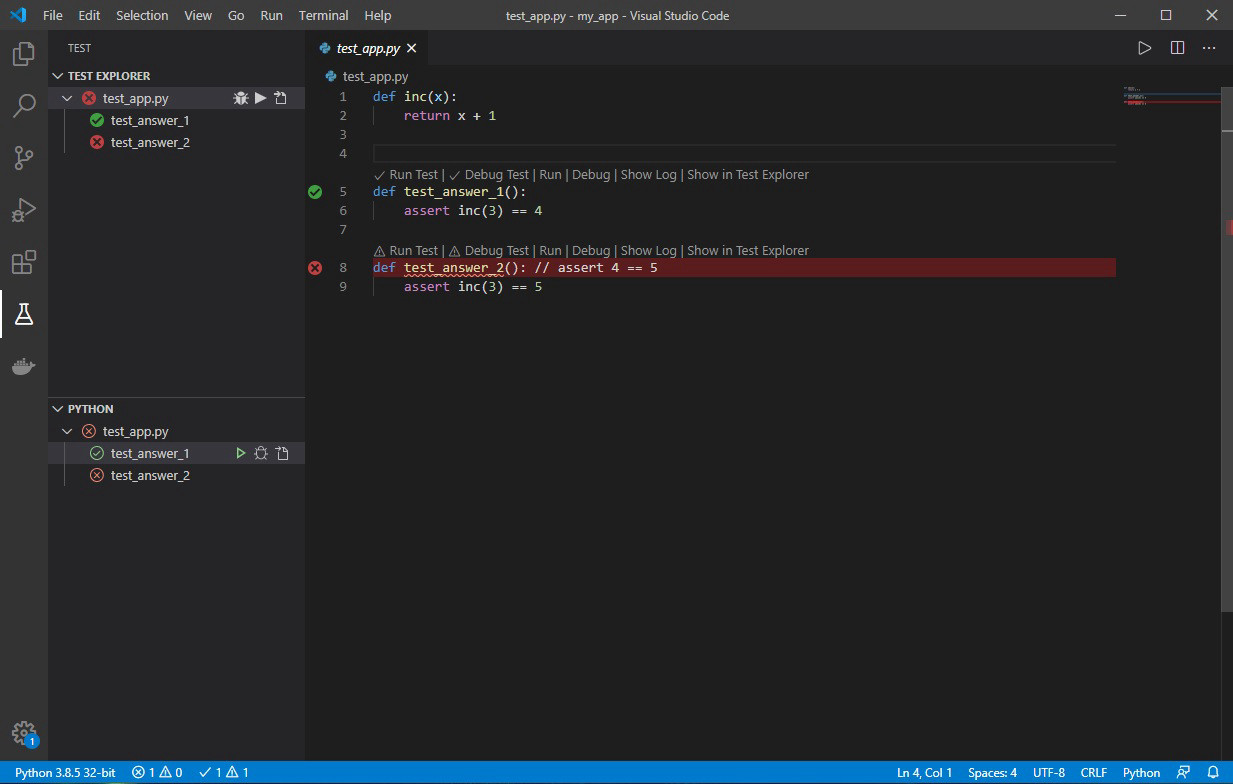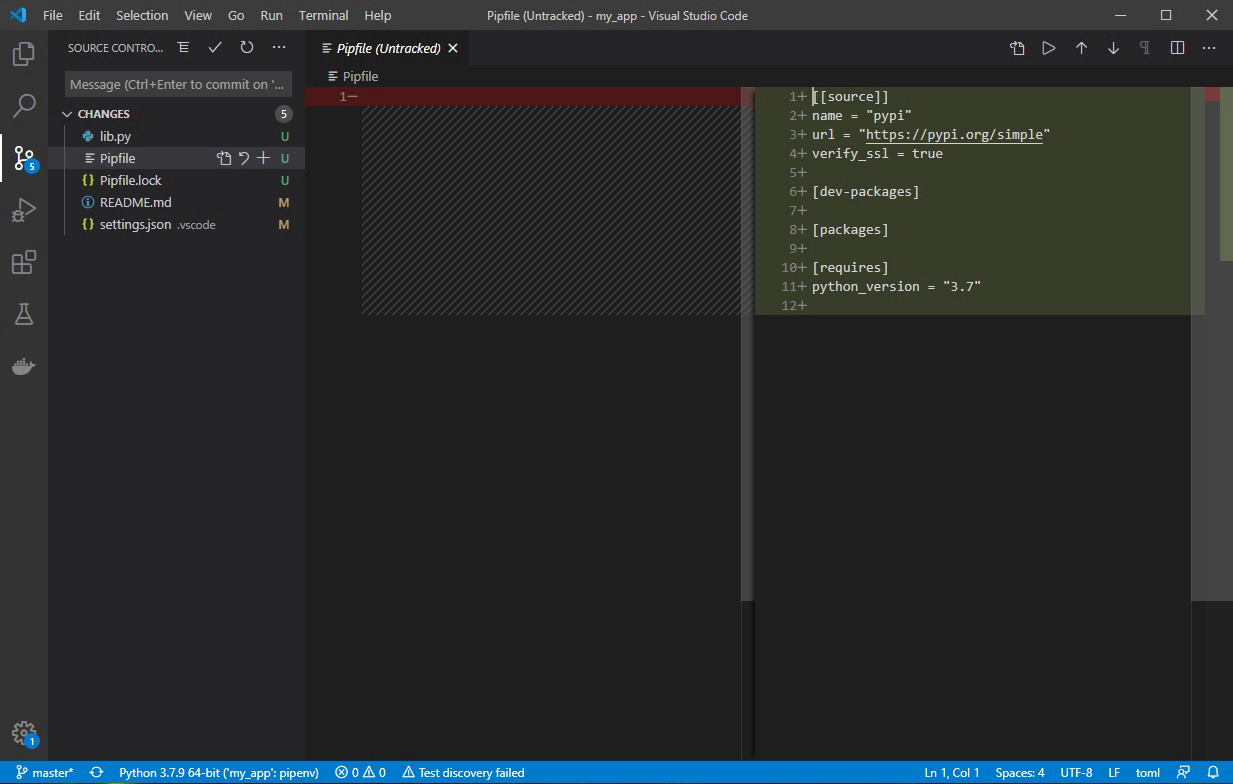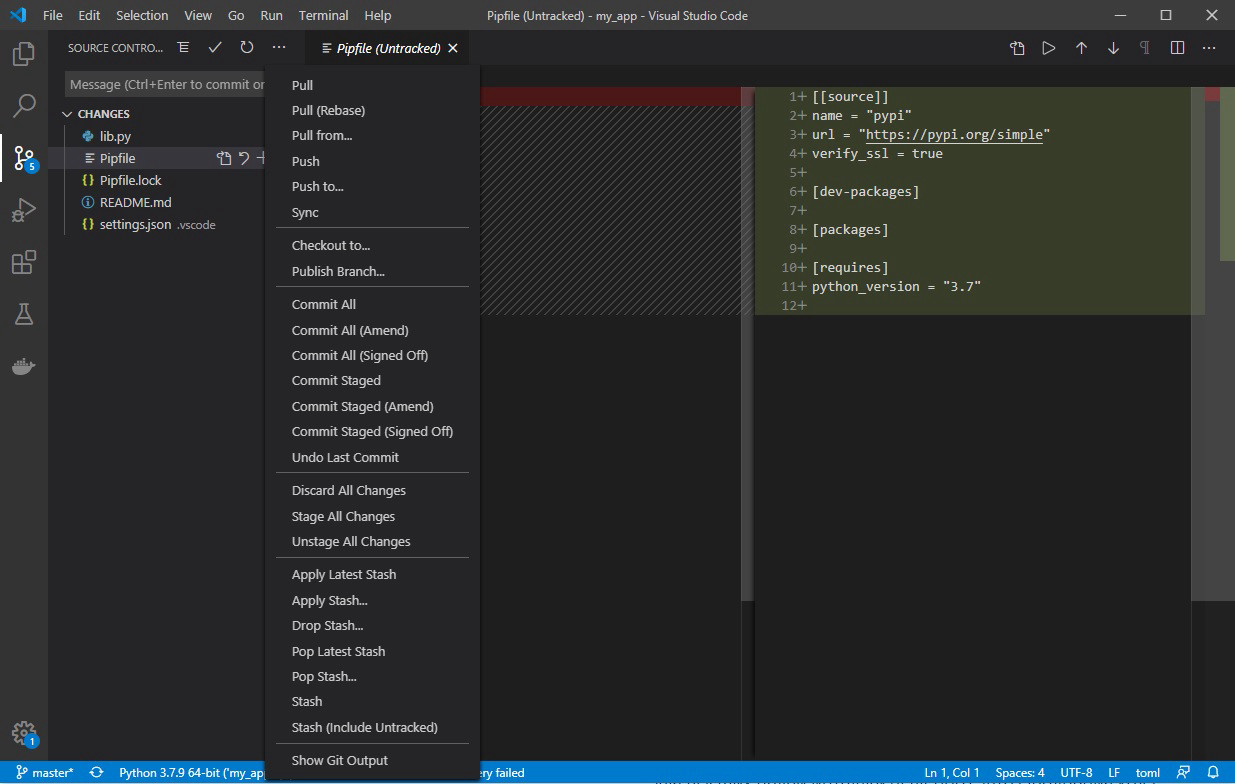- Использование IPython в интерактивном окне Use IPython in the Interactive window
- Настройка и использование VS Code для Python-кода
- Установка VSCode
- Windows
- Linux
- macOS
- Настройка под Python
- Установка расширения «Python»
- Выбор версии интерпретатора Python
- Работа в VS Code
- Запуск редактора
- Интерфейс
- Запуск Python-кода (run)
- Отладка (debugger)
- Тестирование (testing)
Использование IPython в интерактивном окне Use IPython in the Interactive window
Интерактивное окно Visual Studio в режиме IPython предоставляет удобную интерактивную среду разработки с широкими возможностями, в том числе функцией интерактивных параллельных вычислений. The Visual Studio Interactive window in IPython mode is an advanced yet user-friendly interactive development environment that has Interactive Parallel Computing features. В этой статье описано использование IPython в интерактивном окне Visual Studio, где также доступны все стандартные функции интерактивного окна. This article walks through using IPython in the Visual Studio Interactive window, in which all of the regular Interactive window features are also available.
Для работы вам потребуется установленное окружение Anaconda, которое включает IPython и все необходимые библиотеки. For this walkthrough you should have the Anaconda environment installed, which includes IPython and the necessary libraries.
IronPython не поддерживает IPython, хотя его можно выбрать в форме параметров интерактивной работы. IronPython does not support IPython, despite the fact that you can select it on the Interactive Options form. Дополнительные сведения см. в запросе функции. For more information see the feature request.
Откройте Visual Studio, переключитесь в окно Окружения Python (Вид > Другие окна > Окружения Python) и выберите среду Anaconda. Open Visual Studio, switch to the Python Environments window (View > Other Windows > Python Environments), and select an Anaconda environment.
Изучите вкладку Пакеты (Conda) (которая может отображаться как pip или Пакеты) для этой среды, чтобы убедиться, что ipython и matplotlib указаны. Examine the Packages (Conda) tab (which may appear as pip or Packages) for that environment to make sure that ipython and matplotlib are listed. Если нет, установите их с помощью этой же вкладки. If not, install them here. (См. раздел Вкладка «Пакеты» окна «Окружения Python».) (See Python Environments windows — Packages tab.)
Откройте вкладку Обзор и выберите Использовать интерактивный режим IPython. Select the Overview tab and select Use IPython interactive mode. (В Visual Studio 2015 выберите Настройка интерактивных параметров, чтобы открыть диалоговое окно Параметры, укажите значение IPython для параметра Интерактивный режим и нажмите кнопку ОК.) (In Visual Studio 2015, select Configure interactive options to open the Options dialog, then set Interactive Mode to IPython, and select OK).
Выберите Открыть интерактивное окно, чтобы открыть интерактивное окно в режиме IPython. Select Open interactive window to bring up the Interactive window in IPython mode. Если вы только что установили интерактивный режим, может потребоваться сброс установок окна. Кроме того, может потребоваться нажать клавишу ВВОД, если отображается только приглашение «>>>», чтобы получить приглашение как в [2] . You may need to reset the window if you have just changed the interactive mode; you might also need to press Enter if only a >>> prompt appears, so that you get a prompt like In [2].
Введите следующий код: Enter the following code:
После ввода последней строки прямо в этом же окне вы увидите график (размер которого при желании можно менять, перетаскивая его за нижний правый угол). After entering the last line, you should see an inline graph (which you can resize by dragging on the lower right-hand corner if desired).
Вместо того чтобы вводить код прямо в окне REPL, вы можете написать его в редакторе, затем выбрать нужный фрагмент кода, щелкнуть правой кнопкой мыши и выбрать команду Отправить в интерактивное окно или нажать клавиши CTRL+ВВОД. Instead of typing in the REPL, you can instead write code in the editor, select it, right-click, and select the Send to Interactive command (or press Ctrl+Enter). Попробуйте вставить приведенный ниже код в новый файл в редакторе, а затем выбрать его, нажав клавиши CTRL+A, и отправить в интерактивное окно. Try pasting the code below into a new file in the editor, selecting it with Ctrl+A, then sending to the Interactive window. (Visual Studio отправляет код одним блоком, чтобы не создавать промежуточные или частичные графы. (Visual Studio sends the code as one unit to avoid giving you intermediate or partial graphs. Кроме того, при отсутствии открытого проекта Python с выбранным другим окружением Visual Studio открывает интерактивное окно для любого окружения, выбранного в качестве используемого по умолчанию в окне Окружения Python.) And if you don’t have a Python project open with a different environment selected, Visual Studio opens an Interactive window for whatever environment is selected as your default in the Python Environments window.)
Чтобы просмотреть график за пределами интерактивного окна, запустите код обычным образом, используя команду Отладка > Запуск без отладки. To see the graphs outside of the Interactive window, run the code instead using the Debug > Start without Debugging command.
IPython имеет множество других полезных функций, таких как экранирование символов для системной оболочки, подстановка переменных, запись вывода и т. д. Дополнительные сведения см. в документации по IPython. IPython has many other useful features such as escaping to the system shell, variable substitution, capturing output, etc. Refer to the IPython documentation for more.
Настройка и использование VS Code для Python-кода
В 2016-м году компания Microsoft представила миру свой новый редактор программного кода. В отличие от старшей сестры – полноценной IDE Visual Studio – VS Code получился куда более компактным и легковесным решением. Он разработан как кроссплатформенное ПО и может быть успешно установлен в системах Windows, Linux и macOS.
Бесплатность Visual Studio Code абсолютно не мешает ему обладать весьма богатым современным функционалом. VS Code имеет встроенный отладчик, позволяет работать с системами контроля версий, обеспечивает интеллектуальную подсветку синтаксиса, а также поддерживает целый ряд популярных языков программирования.
И хоть, за годы своего существования, VSCode зарекомендовал себя, в основном, как продукт для веб-разработки, в 2018 году появилось расширение » Python «, которое дало программистам многочисленные возможности для редактирования, отладки и тестирования кода на нашем любимом языке.
Установка VSCode
Поистине смешные системные требования Visual Studio Code обязательно порадуют владельцев старых машин.
Для полноценной работы редактору требуется всего лишь 1 ГБ оперативной памяти и процессор с частотой от 1.6 ГГц.
Такое сочетание лёгкости и функциональности действительно подкупает, а отсутствие в VS Code каких-либо «лагов» и «фризов» делают разработку ещё более приятным и увлекательным занятием.
Установка редактора никуда не отходит от данной парадигмы и тоже является весьма простым и понятным процессом.
Windows
Сначала нужно скачать с официального сайта установочный файл небольшого размера, а затем установить сам ВиЭс код, следуя подсказкам от мастера установки.
Linux
На сайте программы можно изучить способы инсталляции редактора на разные Linux-дистрибутивы, но здесь рассмотрим процесс установки для самого популярного из них – Ubuntu.
Установить VSCode можно несколькими способами:
Способ №1 : Самый простой способ – воспользоваться менеджером установки «Ubuntu Software».
Способ №2 : Скачать дистрибутив с официального сайта и установить его командой:
sudo apt install ./ .deb
О других способах установки читайте на странице официальной документации в разделе » Setup «;
macOS
Алгоритм установки редактора внутри яблочной операционной системы также не представляет собой ничего сложного:
- Сначала нужно скачать Visual Studio Code с официального сайта.
- Затем открыть список загрузок браузера и найти там VSCode-Darwin-Stable.zip .
- Нажмите на иконку увеличительного стекла, чтобы открыть архив.
- Перетащите Visual Studio Code.app в папку приложений, сделав ее доступной на панели запуска.
- Щёлкните правой кнопкой мыши по значку и выберете команду » Оставить в Dock «.
Настройка под Python
Установка расширения «Python»
Для начала работы с Python, нужно перейти на вкладку Extensions , что находится на панели слева, либо нажать Ctrl + Shift + X . Сделав это, набираем в строке поиска » Python «.
VS Code поддерживает, как вторую, так и третью версию языка, однако python интерпретатор на свою машину вам придётся поставить самостоятельно.
💁♀️ О том как установить Python читайте тут .
Если вы новичок и только начинаете работу с Python или же не имеете каких-то особых указаний на этот счёт, то лучшим выбором станет именно актуальная третья версия.
Вот краткий список основных возможностей расширения «Python»:
- Автодополнение кода.
- Отладка.
- Поддержка сниппетов.
- Написание и проведение тестов.
- Использование менеджера пакетов Conda.
- Возможность создания виртуальных сред.
- Поддержка интерактивных вычисления на Jupyter Notebooks.
Выбор версии интерпретатора Python
После от вас потребуется совершить выбор версии интерпретатора внутри самого редактора (обычно VS code знает, где он расположен). Для этого:
- Откройте командную строку VSCode (Command Palette) комбинацией Ctrl + Shift + P .
- Начинайте печатать » Python: Select Interpreter «;
- После, выберите нужную версию интерпретатора.
Также выбрать версию можно в панели активности в левом нижнем углу:
Если вы хотите использовать pipenv в своем проекте:
- Установите pipenv командой pip install pipenv (или pip3 install pipenv );
- Выполните команду pipenv install ;
- Откройте » Command Palette «, напечатайте » Python: Select Interpreter » и из списка выберите нужную версию интерпретатор.
Подробнее о pipenv читайте в нашей статье .
Работа в VS Code
Запуск редактора
Как и другие современные редакторы и среды разработки, VS Code фиксирует состояние на момент закрытия программы. При следующем запуске, он открывается в том же самом виде, в котором существовал до завершения работы.
Так как VSCode, в первую очередь – редактор, а не полновесная среда разработки, здесь нет особой привязки к проекту. Вы можете сходу создавать, открывать и редактировать нужные вам файлы. Достаточно, после запуска, нажать Open File или New File и можно начинать работу.
Интерфейс
Интерфейс программы разрабатывался в стремлении сделать его как можно более простым и интуитивно понятным. Дизайнеры постарались, как максимизировать пространство для редактора, так и оставить достаточно места для отображения проводника по вашему проекту.
Весь UI VSCode разделился, таким образом, на шесть областей:
- Область редактора – основная область для написания и редактирования вашего кода.
- Боковая панель – здесь содержатся различные представления (например проводник).
- Строка состояния – визуализирует рабочую информацию об открытом в данный момент файле.
- Командная панель – классическая главная панель с вкладками file, edit, go, run и так далее.
- Панель активности – область в крайнем левом углу, где находятся важные вспомогательные вкладки, вроде контроля версий, дебаггера и магазина расширений.
- Мультипанель – панель на которой располагается вывод отладку, информация об ошибках и предупреждениях, а также встроенный в VS Code терминал.
Запуск Python-кода (run)
Выполнить код можно несколькими способами. Самый простой – комбинацией Ctrl + Alt + N .
Также можно вызвать скрипт контекстным меню, выбрав строку » Run Python File in Terminal «.
Или нажав иконку » Run » в правом верхнем углу.
Отладка (debugger)
Возможность полноценной отладки – сильная сторона редактора. Чтобы перейти в режим отладки, нужно установить точку останова и нажать F5 .
Вся информация о текущем состоянии будет выводиться на панель дебаггера.
Слева откроется панель дебаггера с информацией о состоянии переменных (Variables), отслеживаемых переменных (Watch) и стеке вызова (Call stack).
Сверху расположена панель инструментов дебаггера.
Рассмотрим команды (слева направо):
- continue ( F5) – перемещает между breakpoint-ами;
- step over ( F10) – построчное (пошаговое) перемещение;
- step into ( F11) – построчное (пошаговое) перемещение c заходом в каждую вызываемую функцию;
- step out ( Shift + F11) – работает противоположно step into – выходит из вызванной функции, если в данный момент вы находитесь внутри неё. Далее работает как continue .
- restart ( Ctrl + Shift + F5) – начинаем отладку с начала.
- stop ( Shift + F5) – остановка и выход из режима отладки.
Чаще всего для отладки используются continue ( F5 ) и step over ( F10 ).
С отладкой разобрались 👌.
Тестирование (testing)
С поддержкой тестов у VS Code тоже всё в порядке, однако, по умолчанию тестирование отключено. Для его активации нужна небольшая настройка.
Сначала следует нажать комбинацию клавиш Ctrl + Shift + P и в так называемой палитре команд выбрать Python: Configure Tests .
Редактор предложит вам определить фреймворк (мы выбрали «pytest») и папку, содержащую тесты (мы выбрали «. Root directory»).
Создадим новый файл с тестами ( test_app.py ) и запустим его, кликнув правой кнопкой мыши на этом файле и выбрав пункт » Run Current Test File «.
Также тесты можно запускать по нажатию на кнопку Run Tests в нижней строке состояния
Чтобы увидеть результаты, необходимо открыть вкладку Output на панели, и в выпадающем меню выбрать пункт PythonTestLog .
Как мы видим, первый тест прошел успешно, а второй провалился.
Для удобства работы с тестами, установим расширение » Python Test Explorer for Visual Studio Code «.
Теперь информацию по тестам можно посмотрев, кликнув на левой панели » иконку с колбой «, предварительно запустив тесты.
Для начала работы с системами контроля версий обратимся к вкладке Source Control , что находится на панели активности слева (или Ctrl + Shift + G ).
По умолчанию VS Code дружит с Git и GitHub
Поддержку других систем возможно настроить самостоятельно, установив соответствующие расширения.
Чтобы связать проект с github (или gitlab), сперва необходимо скачать на ваш ПК git (если ещё не скачан). VSCode автоматически определит его местоположение, и затем у вас появится возможность синхронизации.
Все основные и необходимые операции для контроля версий будут находиться прямиком внутри редактора: коммитить, пуллить, пушить, создавать бранчи и просматривать изменения вы можете, не выходя из VisualStudioCode.
А для удобного просмотра изменений в git, советую установить расширение » Git Graph «. После его установки, на панели » Source Control » появится новая кнопка, которая отобразит граф состояния (git log).